一日に何度も目にするiPhoneのホーム画面やロック画面。できれば、壁紙を自分のお気に入り写真に変更したいという人は多いだろう。iPhoneの壁紙は設定から簡単に変更できるので、今回はその手順を紹介しよう。
ホーム画面とロック画面は別々に設定可能
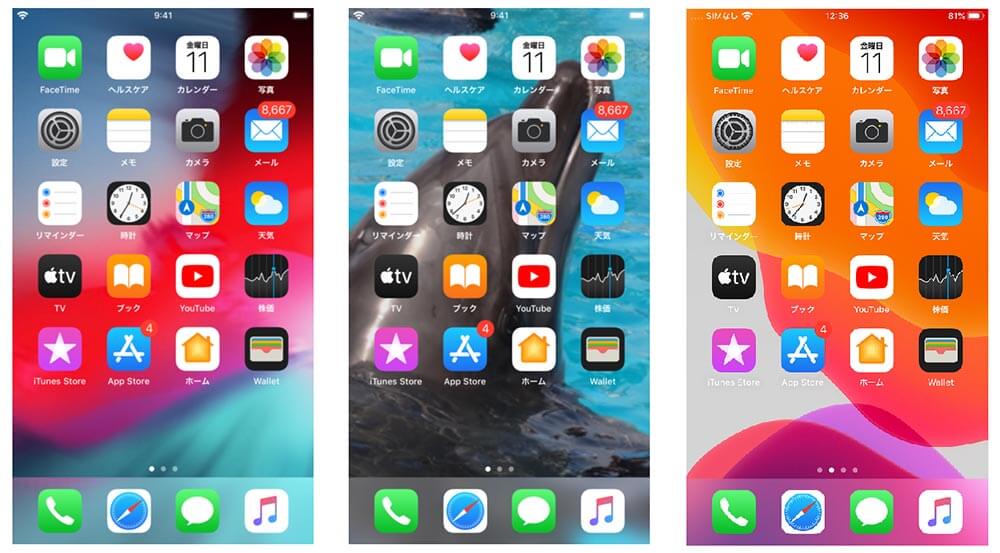
スマホのホーム画面やロック画面は、一日何度も目にするので、壁紙を自分のお気に入り写真に変更したいと考えている人もいるだろう。Androidに比べるとカスタマイズできる部分は少ないiPhoneではあるが、ホーム画面やロック画面の壁紙であれば、設定から簡単に変更することができる。
まず、iPhoneの設定を開いたら「壁紙」から「壁紙を選択」をタップする。すると、iPhoneの中に保存されている写真を選択できるようになる。ここではiPhoneに内蔵されている壁紙(ダイナミック・静止画・Live)を選択することもできるし、アルバムなどから自分が撮影した写真を選択することも可能だ。写真を選択すると実際に壁紙として表示されるので、問題なければ「ロック画面」「ホーム画面」「両方」のいずれかを選択しよう。これで壁紙が変更できる。もちろん、「ロック画面」と「ホーム画面」はそれぞれ違う写真に設定することもできるので、いろいろ試してみるとよいだろう。
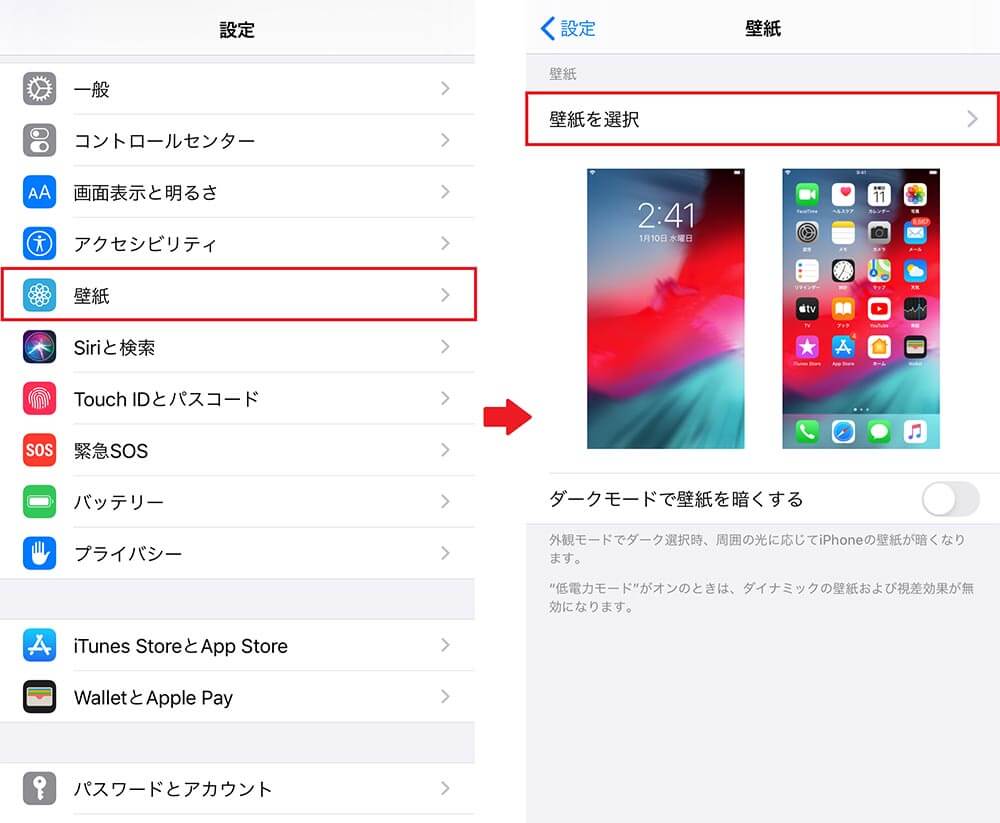
iPhoneの設定を開いたら「壁紙」をタップしよう(左写真)。次に「壁紙を選択」をタップする(右写真)
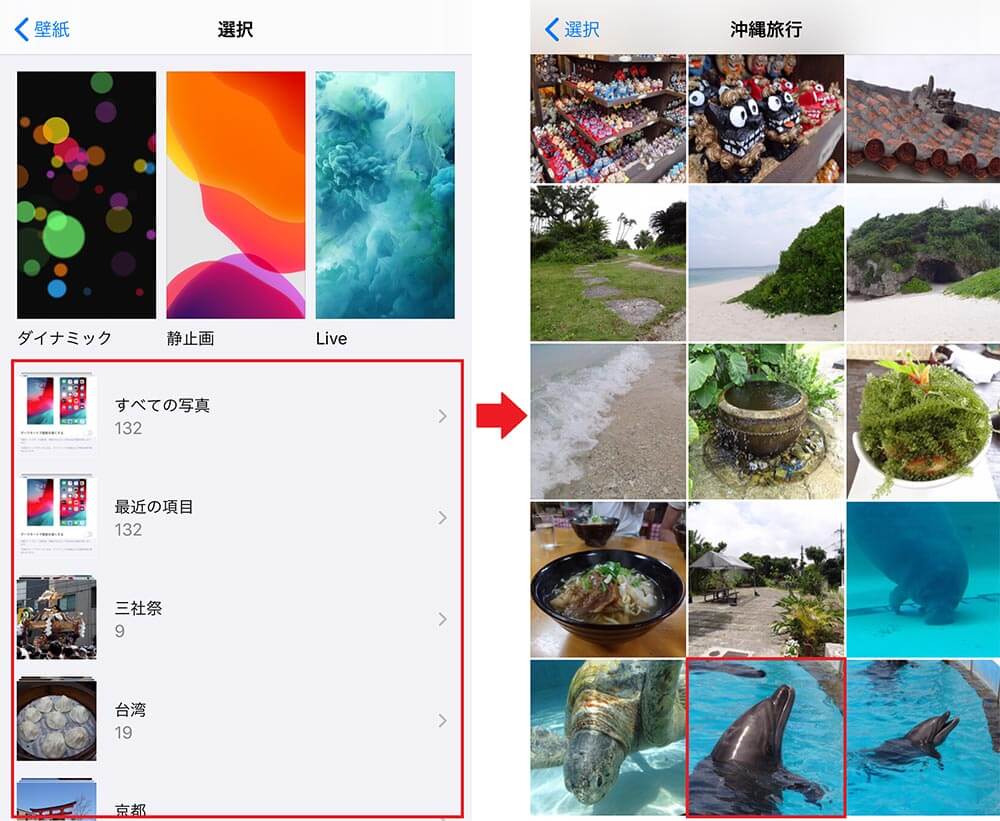
iPhone内蔵の壁紙(ダイナミック・静止画・Live)も選択できるが、自分で撮った写真を使うなら、下に表示されるアルバムなどを選択(左写真)。壁紙に使いたい写真を選択しよう(右写真)
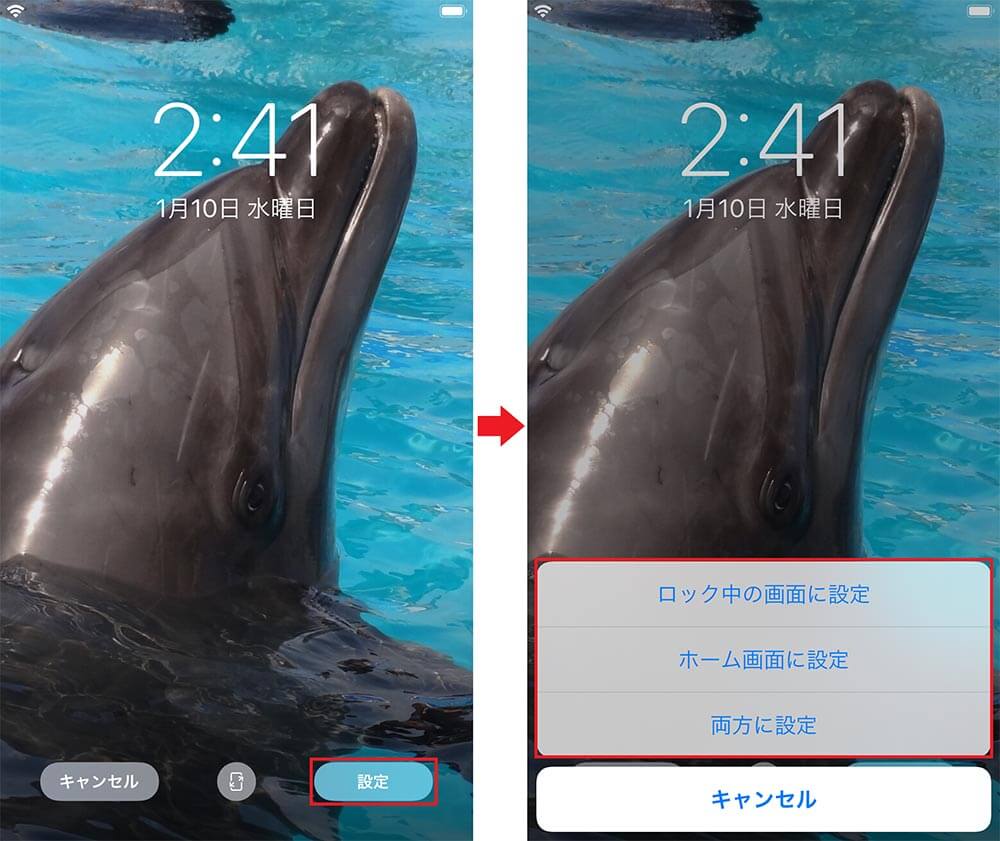
選択した写真が壁紙として表示されるので、画面右下の「設定」をタップする(左写真)。「ロック中の画面に設定」「ホーム画面に設定」「両方に設定」の3つが選択できるので、好みで選択しよう(右写真)
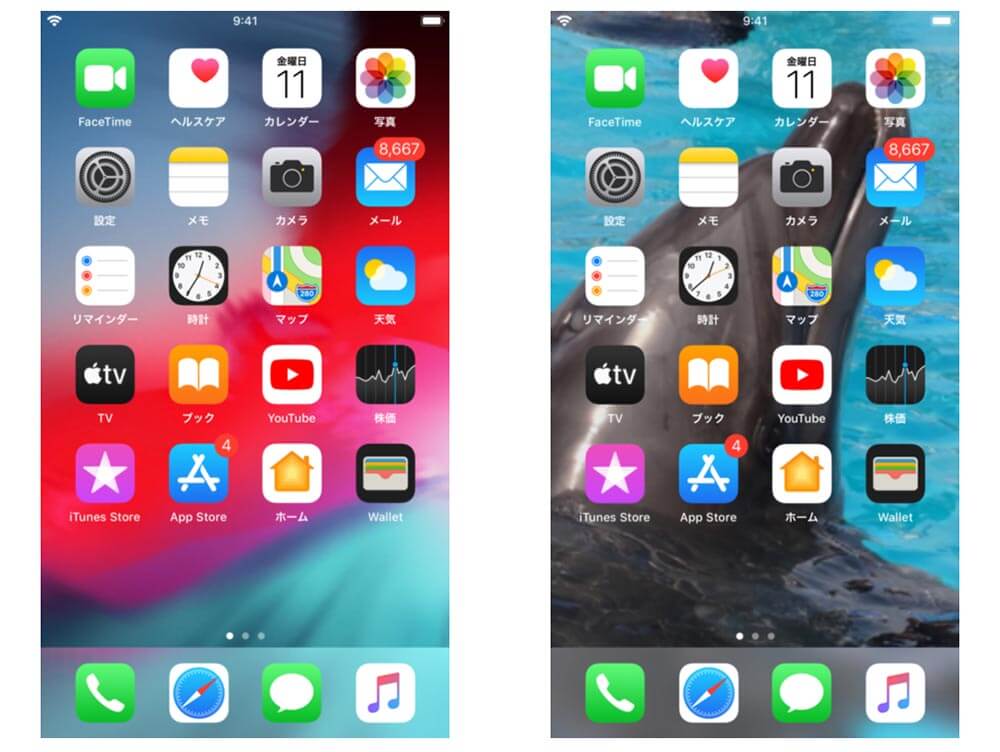
左写真はデフォルトの壁紙。右写真が自分で撮影した写真を壁紙にした例だ。いろいろ試してみよう



